Ako zmeniť alebo obnoviť predvolené umiestnenie priečinka Camera Roll v systéme Windows 10

Táto príručka vám ukáže, ako zmeniť alebo obnoviť predvolené umiestnenie priečinka Camera Roll v systéme Windows 10.
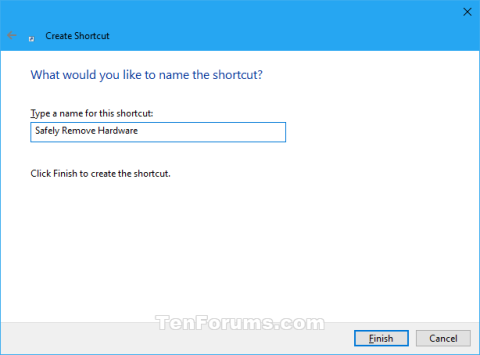
Bezpečné odstránenie hardvéru vám umožňuje bezpečne vypnúť a odstrániť „vymeniteľné“ úložné zariadenie pred jeho odpojením alebo odpojením, aby ste zabránili náhodnej strate údajov, ak sa údaje stále kopírujú alebo ukladajú do alebo zo zariadenia.
Ak nastavíte politiku zariadenia na Rýchle odstránenie , môžete zariadenie bezpečne odpojiť bez použitia ikony upozornenia Bezpečne odstrániť hardvér.
Táto príručka vám ukáže, ako vytvoriť alebo stiahnuť skratku Bezpečne odstrániť hardvér v systéme Windows 10.
Stiahnite si skratku Bezpečne odstrániť hardvér
1. Stiahnite si súbor Safely_Remove_Hardware_shortcut.zip
2. Uložte súbor .zip na pracovnú plochu.
3. Odblokujte súbory .zip.
4. Otvorte súbor .zip a rozbaľte (potiahnite a pustite) odkaz na pracovnú plochu.
5. Môžete pripnúť na panel úloh, do ponuky Štart, pridať do Všetky aplikácie, Rýchle spustenie, priradiť skratku alebo presunúť túto skratku na požadované miesto, aby ste ju uľahčili.
6. Po dokončení môžete stiahnutý súbor .zip odstrániť, ak chcete.
Manuálne vytvorte skratku Bezpečne odstrániť hardvér
1. Kliknite pravým tlačidlom myši alebo stlačte a podržte prázdnu oblasť na pracovnej ploche a kliknite na položku Nový > Odkaz .
2. Skopírujte a prilepte nižšie uvedený odkaz do oblasti umiestnenia a kliknite na Ďalej.
%windir%\System32\rundll32.exe shell32.dll,Control_RunDLL hotplug.dll3. Zadajte názov Bezpečne odstrániť hardvér a kliknite na tlačidlo Dokončiť.
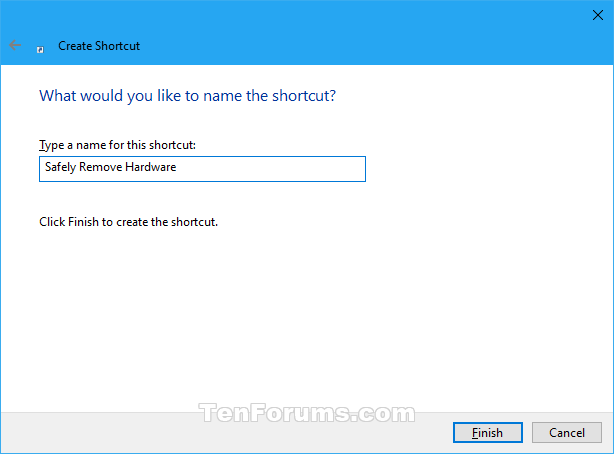
Ako názov zadajte Safely Remove Hardware
Poznámka : Túto skratku môžete pomenovať akokoľvek chcete.
4. Kliknite pravým tlačidlom myši alebo stlačte a podržte novú skratku Bezpečne odstrániť hardvér a kliknite na položku Vlastnosti.
5. Kliknite na kartu Skratka a potom kliknite na tlačidlo Zmeniť ikonu .
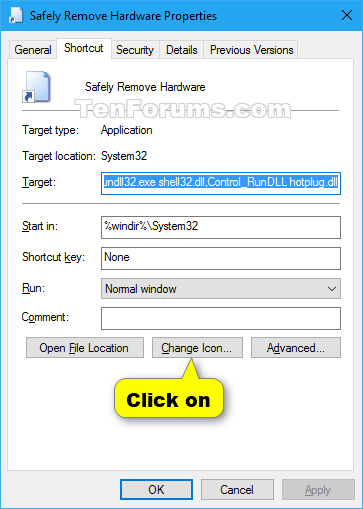
Kliknite na tlačidlo Zmeniť ikonu
6. V riadku nižšie „Vyhľadať ikony v tomto súbore“ skopírujte a prilepte umiestnenie nižšie a stlačte kláves Enter.
%windir%\System32\hotplug.dll7. Vyberte modrou zvýraznenú ikonu vyššie a kliknite na OK. Samozrejme, môžete použiť ľubovoľnú ikonu.
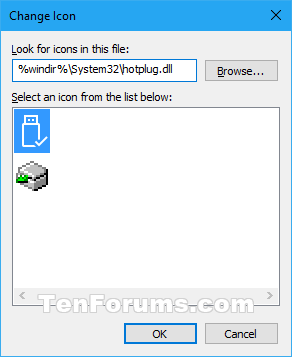
Vyberte ikonu zvýraznenú modrou farbou
8. Kliknite na tlačidlo OK.
9. Môžete pripnúť na panel úloh, ponuku Štart, pridať do Všetky aplikácie, Rýchle spustenie, priradiť skratku alebo presunúť túto skratku na požadované miesto, aby ste ju uľahčili.
Pozrieť viac:
Táto príručka vám ukáže, ako zmeniť alebo obnoviť predvolené umiestnenie priečinka Camera Roll v systéme Windows 10.
Zmenšenie veľkosti a kapacity fotografií vám uľahčí ich zdieľanie alebo odosielanie komukoľvek. Najmä v systéme Windows 10 môžete hromadne meniť veľkosť fotografií pomocou niekoľkých jednoduchých krokov.
Ak nepotrebujete zobrazovať nedávno navštívené položky a miesta z bezpečnostných dôvodov alebo z dôvodov ochrany osobných údajov, môžete to jednoducho vypnúť.
Jedno miesto na ovládanie mnohých operácií priamo na systémovej lište.
V systéme Windows 10 si môžete stiahnuť a nainštalovať šablóny skupinovej politiky na správu nastavení Microsoft Edge a táto príručka vám ukáže tento proces.
Panel úloh má obmedzený priestor a ak pravidelne pracujete s viacerými aplikáciami, môže sa stať, že vám rýchlo dôjde miesto na pripnutie ďalších obľúbených aplikácií.
Stavový riadok v spodnej časti Prieskumníka vám povie, koľko položiek je vnútri a vybratých pre aktuálne otvorený priečinok. Dve nižšie uvedené tlačidlá sú dostupné aj na pravej strane stavového riadku.
Microsoft potvrdil, že ďalšou veľkou aktualizáciou je Windows 10 Fall Creators Update. Tu je návod, ako aktualizovať operačný systém skôr, ako ho spoločnosť oficiálne spustí.
Nastavenie Povoliť časovače budenia v Možnostiach napájania umožňuje systému Windows automaticky prebudiť počítač z režimu spánku, aby mohol vykonávať naplánované úlohy a iné programy.
Zabezpečenie systému Windows odosiela upozornenia s dôležitými informáciami o stave a zabezpečení vášho zariadenia. Môžete určiť, ktoré upozornenia chcete dostávať. V tomto článku vám Quantriman ukáže, ako zapnúť alebo vypnúť upozornenia z Centra zabezpečenia systému Windows v systéme Windows 10.
Tiež by sa vám mohlo páčiť, že kliknutím na ikonu na paneli úloh sa dostanete priamo do posledného okna, ktoré ste mali v aplikácii otvorené, bez potreby miniatúry.
Ak chcete zmeniť prvý deň v týždni vo Windowse 10 tak, aby zodpovedal krajine, v ktorej žijete, vášmu pracovnému prostrediu alebo chcete lepšie spravovať svoj kalendár, môžete to zmeniť cez aplikáciu Nastavenia alebo Ovládací panel.
Počnúc verziou aplikácie Váš telefón 1.20111.105.0 bolo pridané nové nastavenie viacerých okien, ktoré vám umožňuje povoliť alebo zakázať upozornenie pred zatvorením viacerých okien pri ukončení aplikácie Váš telefón.
Táto príručka vám ukáže, ako povoliť alebo zakázať zásadu dlhých ciest Win32, aby mali cesty dlhšie ako 260 znakov pre všetkých používateľov v systéme Windows 10.
V súčasnosti používanie mnohých programov pre notebooky spôsobuje rýchle vybitie batérie. Aj to je jeden z dôvodov, prečo sa batérie v počítači rýchlo opotrebúvajú. Nižšie sú uvedené najefektívnejšie spôsoby šetrenia batérie v systéme Windows 10, ktoré by čitatelia mali zvážiť.
Ak chcete, môžete štandardizovať obrázok účtu pre všetkých používateľov v počítači na predvolený obrázok účtu a zabrániť používateľom, aby si neskôr mohli zmeniť obrázok účtu.
Už vás nebaví Windows 10 otravovať úvodnou obrazovkou „Vyťažte ešte viac zo systému Windows“ pri každej aktualizácii? Niektorým ľuďom môže pomôcť, ale aj prekážať tým, ktorí to nepotrebujú. Tu je návod, ako túto funkciu vypnúť.
Ak máte výkonný počítač alebo nemáte veľa programov pri spustení v systéme Windows 10, môžete sa pokúsiť znížiť alebo dokonca úplne zakázať oneskorenie spustenia, aby ste pomohli rýchlejšiemu spusteniu počítača.
Nový prehliadač Edge založený na prehliadači Chromium od spoločnosti Microsoft ruší podporu pre súbory elektronických kníh EPUB. Na prezeranie súborov EPUB v systéme Windows 10 budete potrebovať aplikáciu čítačky EPUB tretej strany. Tu je niekoľko dobrých bezplatných možností, z ktorých si môžete vybrať.
Možno to neviete, ale jednou z najväčších výhod používania OneDrive je jeho skvelá funkcia, nazývaná zástupné symboly.
Režim Kiosk v systéme Windows 10 je režim na používanie iba 1 aplikácie alebo prístup iba k 1 webovej lokalite s hosťami.
Táto príručka vám ukáže, ako zmeniť alebo obnoviť predvolené umiestnenie priečinka Camera Roll v systéme Windows 10.
Úprava súboru hosts môže spôsobiť, že nebudete môcť pristupovať na internet, ak súbor nie je správne upravený. Nasledujúci článok vás prevedie úpravou súboru hosts v systéme Windows 10.
Zmenšenie veľkosti a kapacity fotografií vám uľahčí ich zdieľanie alebo odosielanie komukoľvek. Najmä v systéme Windows 10 môžete hromadne meniť veľkosť fotografií pomocou niekoľkých jednoduchých krokov.
Ak nepotrebujete zobrazovať nedávno navštívené položky a miesta z bezpečnostných dôvodov alebo z dôvodov ochrany osobných údajov, môžete to jednoducho vypnúť.
Spoločnosť Microsoft práve vydala aktualizáciu Windows 10 Anniversary Update s mnohými vylepšeniami a novými funkciami. V tejto novej aktualizácii uvidíte veľa zmien. Od podpory stylusu Windows Ink až po podporu rozšírenia prehliadača Microsoft Edge sa výrazne zlepšila ponuka Štart a Cortana.
Jedno miesto na ovládanie mnohých operácií priamo na systémovej lište.
V systéme Windows 10 si môžete stiahnuť a nainštalovať šablóny skupinovej politiky na správu nastavení Microsoft Edge a táto príručka vám ukáže tento proces.
Tmavý režim je rozhranie s tmavým pozadím v systéme Windows 10, ktoré pomáha počítaču šetriť energiu batérie a znižovať vplyv na oči používateľa.
Panel úloh má obmedzený priestor a ak pravidelne pracujete s viacerými aplikáciami, môže sa stať, že vám rýchlo dôjde miesto na pripnutie ďalších obľúbených aplikácií.






















